Comment désactiver les majuscules automatiques (Android et iPhone)
Trouvez-vous frustrant que votre smartphone mette automatiquement en majuscule les mots lorsque vous ne le souhaitez pas ? Heureusement, il est facile de désactiver les majuscules automatiques et d'empêcher la fonctionnalité d'interférer avec votre flux de frappe.
Si vous acceptez d'utiliser la touche Maj(Shift) pour mettre en majuscule la première lettre des noms et des phrases, ce didacticiel vous montrera comment désactiver les majuscules automatiques sur les claviers Android, iPhone et iPad intégrés et non natifs(non-native Android, iPhone, and iPad keyboards) .

Comment désactiver la capitalisation automatique sur Android
Que vous utilisiez le Gboard natif(native Gboard) , le clavier d'origine du fabricant de votre téléphone (par exemple, Samsung Keyboard ) ou une alternative tierce telle que Microsoft SwiftKey , la désactivation de la mise en majuscules automatiques sur un appareil Android est simple et rapide.
Désactiver les majuscules automatiques sur Gboard
Vous pouvez désactiver les majuscules automatiques sur Gboard via la zone (Gboard)Paramètres(Settings) du clavier . Voici comment:
- Appelez Gboard.
- Appuyez sur l'icône d'engrenage dans la barre supérieure.
- Appuyez sur l'option Langues.
- Désactivez le commutateur à côté de Capitalisation automatique(Auto-capitalization) .
- Appuyez deux fois sur l' icône Retour(Back) pour revenir à Gboard .

Alternativement, vous pouvez visiter les paramètres de Gboards(Gboards Settings) sans appeler le clavier en premier lieu. Les étapes ci-dessous peuvent apparaître légèrement différemment selon la marque et le modèle de votre téléphone. Voici comment:
- Appuyez sur l' icône Paramètres(Settings) via l' écran d'accueil(Home Screen) ou le tiroir d'applications(App Drawer) .
- Faites(Scroll) défiler l' application Paramètres(Settings) et appuyez sur Système(System) .
- Appuyez sur la catégorie Langues(Languages) et saisie.
- Appuyez sur Clavier à l'écran.
- Choisissez Gboard.
- Appuyez sur Correction du texte.
- Faites défiler(Scroll) vers le bas et désactivez le commutateur à côté de Capitalisation automatique(Auto-capitalization) .
Désactiver la capitalisation automatique sur les claviers alternatifs(Alternative Stock Keyboards)
Si vous utilisez le clavier par défaut du fabricant de votre téléphone Android , vous pouvez désactiver la mise en majuscules automatiques via la console des paramètres du clavier de l'appareil.
Par exemple, pour désactiver les majuscules automatiques dans le clavier Samsung(Samsung Keyboard) sur un Samsung Galaxy , vous devez :
- Ouvrez l'application Paramètres du téléphone.
- Appuyez sur la catégorie Gestion générale(General) .
- Appuyez sur Paramètres du clavier Samsung.
- Appuyez sur Plus d'options de saisie.
- Désactivez le commutateur à côté de Capitalisation automatique(Auto) .

Astuce : Vous ne parvenez pas à localiser les paramètres du clavier sur votre appareil Android ? Essayez d'utiliser la fonction de recherche(Search) dans l' application Paramètres(Settings) .
Désactiver la capitalisation automatique dans les claviers tiers(Third-Party Keyboards)
Les claviers tiers pour appareils Android fournissent des interfaces d'application dédiées qui vous permettent de gérer les fonctionnalités de base, telles que la possibilité d'activer la mise en majuscules automatiques.
À titre d'exemple, voici comment désactiver les majuscules automatiques dans Microsoft SwiftKey :
- Ouvrez l'application Microsoft SwiftKey.
- Appuyez sur Saisie.
- Désactivez le commutateur à côté de Capitalisation automatique(Auto) .

De même, vérifiez les applications d’autres claviers tiers pour identifier des options similaires permettant de désactiver les majuscules automatiques.
Comment désactiver la majuscule automatique(Automatic Capitalization) sur iPhone et iPad
Si vous êtes un utilisateur d'iPhone ou d'iPad, peu importe si vous préférez le clavier Apple natif ou un clavier tiers comme Gboard ou SwiftKey . Vous pouvez facilement désactiver les majuscules automatiques quel que soit le clavier de votre choix.
Désactivez la fonctionnalité de majuscule automatique(Auto Capitalization Feature) dans le clavier(Keyboard) iOS natif(Native)
Sur le clavier Apple(Apple) natif de votre iPhone ou iPad, vous pouvez désactiver les majuscules automatiques via la console de paramètres du clavier. Voici comment:
- Ouvrez l' application Paramètres(Settings) via votre appareil iOS ou iPadOS.
- Accédez à Général > Clavier.
- Désactivez le commutateur à côté de Capitalisation automatique(Auto-Capitalization) .
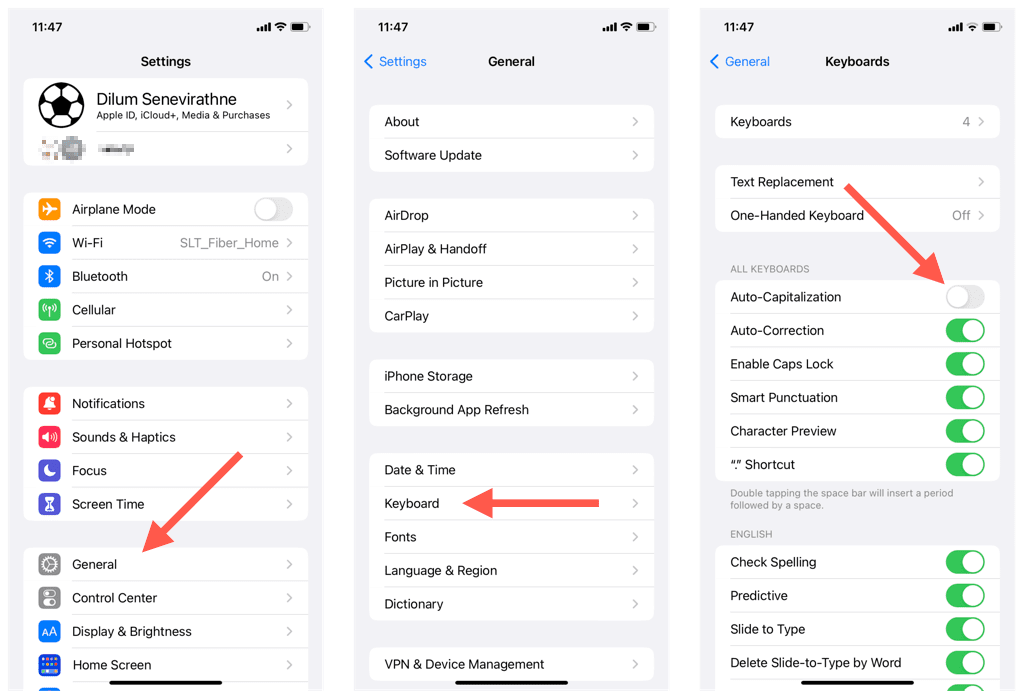
Remarque : La désactivation du paramètre de majuscule automatique(Auto-Capitalization) sur l'iPad désactive également les majuscules automatiques lors de la saisie sur un clavier Bluetooth(typing on a Bluetooth keyboard) .
Désactiver la capitalisation automatique dans les claviers tiers(Third-Party Keyboards)
Si vous utilisez un clavier tiers sur votre iPhone ou iPad, utilisez son interface d'application pour désactiver les majuscules automatiques. Par exemple, voici comment désactiver les majuscules automatiques sur deux claviers populaires : Gboard et SwiftKey.
Pour désactiver les majuscules automatiques dans Gboard :
- Ouvrez l'application Gboard.
- Appuyez sur Paramètres du clavier.
- Désactivez le commutateur à côté de Capitalisation automatique(Auto-capitalization) .

Pour désactiver les majuscules automatiques dans SwiftKey :
- Ouvrez l'application SwiftKey.
- Appuyez sur Paramètres.
- Décochez l' option Mise en majuscule automatique(Auto Capitalize) .

Remarque : Vous rencontrez des difficultés pour localiser une application de clavier ? Vérifiez la bibliothèque d'applications(App Library) de votre iPhone ou iPad .
Débarrassez-vous(Get Rid) des majuscules automatiques(Auto Caps) et tapez(Type) selon vos conditions
La mise en majuscules automatiques vous évite d'avoir à mettre manuellement les mots en majuscules, mais peut entraîner des corrections automatiques indésirables. N'hésitez(Feel) pas à désactiver la fonctionnalité si elle devient ennuyeuse. Vous pouvez toujours la réactiver si vous le souhaitez.
De plus, si vous préférez taper plus facilement sur les claviers mobiles, découvrez ensuite comment agrandir les touches sur votre Android ou iPhone(make the keys bigger on your Android or iPhone) .
Related posts
"Reste à la boutique Google Play !" déclare un expert renommé en sécurité de l'information chez ESET
Comment installer un APK sur Android sans Google Play Store
À propos d'InPrivate et Incognito. Qu'est-ce que la navigation privée ? Quel navigateur est le meilleur ?
4 applications qui vous aident à diagnostiquer la santé de votre appareil Android
Donnez votre avis sur ESET Parental Control : Protégez vos enfants sur Android !
Utilisez le code PUK pour déverrouiller la carte SIM de votre Android
Empêchez votre smartphone Huawei de tuer les applications d'arrière-plan
Qu'est-ce que le mode sans échec ? -
ReadyBoost fonctionne-t-il ? Améliore-t-il les performances des PC plus lents ?
9 critères importants à prendre en compte lors du choix de votre logiciel antivirus
Comment supprimer votre téléphone de Windows 10 (dissocier le téléphone)
Configurez la vérification en deux étapes pour votre compte Microsoft avec Google Authenticator
Donnez votre avis sur ESET Internet Security : Puissant et facile à utiliser ! -
Comment changer ou supprimer le code PIN SIM sur Android -
Évaluer ESET Smart Security Premium : Protection complète pour vos PC
Avis ESET Mobile Security : Excellente protection pour les appareils Android
Comment changer le format de capture d'écran sur Android - PNG en JPG et inversement
8 choses que vous pouvez faire avec ESET EndPoint Encryption (DESlock+)
Les meilleures fonctionnalités de Windows 11 : 8 avantages à son sujet -
Récompenses - Le meilleur produit antivirus de l'année 2017
